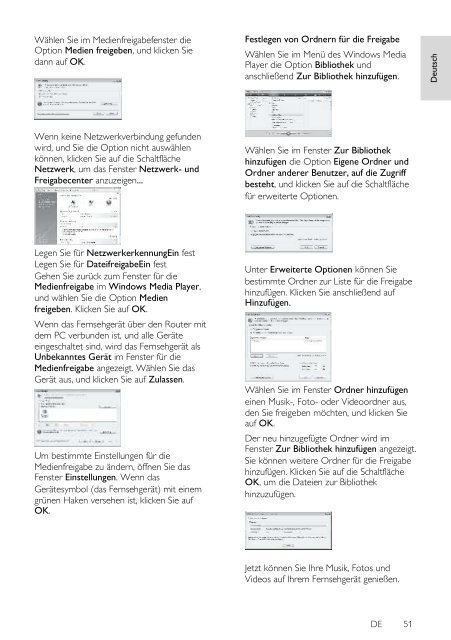Philips TV LCD - Mode d’emploi - DEU
Philips TV LCD - Mode d’emploi - DEU
Philips TV LCD - Mode d’emploi - DEU
Create successful ePaper yourself
Turn your PDF publications into a flip-book with our unique Google optimized e-Paper software.
Deutsch<br />
Wählen Sie im Medienfreigabefenster die<br />
Option Medien freigeben, und klicken Sie<br />
dann auf OK.<br />
Festlegen von Ordnern für die Freigabe<br />
Wählen Sie im Menü des Windows Media<br />
Player die Option Bibliothek und<br />
anschließend Zur Bibliothek hinzufügen.<br />
Wenn keine Netzwerkverbindung gefunden<br />
wird, und Sie die Option nicht auswählen<br />
können, klicken Sie auf die Schaltfläche<br />
Netzwerk, um das Fenster Netzwerk- und<br />
Freigabecenter anzuzeigen...<br />
Wählen Sie im Fenster Zur Bibliothek<br />
hinzufügen die Option Eigene Ordner und<br />
Ordner anderer Benutzer, auf die Zugriff<br />
besteht, und klicken Sie auf die Schaltfläche<br />
für erweiterte Optionen.<br />
Legen Sie für NetzwerkerkennungEin fest<br />
Legen Sie für DateifreigabeEin fest<br />
Gehen Sie zurück zum Fenster für die<br />
Medienfreigabe im Windows Media Player,<br />
und wählen Sie die Option Medien<br />
freigeben. Klicken Sie auf OK.<br />
Wenn das Fernsehgerät über den Router mit<br />
dem PC verbunden ist, und alle Geräte<br />
eingeschaltet sind, wird das Fernsehgerät als<br />
Unbekanntes Gerät im Fenster für die<br />
Medienfreigabe angezeigt. Wählen Sie das<br />
Gerät aus, und klicken Sie auf Zulassen.<br />
Um bestimmte Einstellungen für die<br />
Medienfreigabe zu ändern, öffnen Sie das<br />
Fenster Einstellungen. Wenn das<br />
Gerätesymbol (das Fernsehgerät) mit einem<br />
grünen Haken versehen ist, klicken Sie auf<br />
OK.<br />
Unter Erweiterte Optionen können Sie<br />
bestimmte Ordner zur Liste für die Freigabe<br />
hinzufügen. Klicken Sie anschließend auf<br />
Hinzufügen.<br />
Wählen Sie im Fenster Ordner hinzufügen<br />
einen Musik-, Foto- oder Videoordner aus,<br />
den Sie freigeben möchten, und klicken Sie<br />
auf OK.<br />
Der neu hinzugefügte Ordner wird im<br />
Fenster Zur Bibliothek hinzufügen angezeigt.<br />
Sie können weitere Ordner für die Freigabe<br />
hinzufügen. Klicken Sie auf die Schaltfläche<br />
OK, um die Dateien zur Bibliothek<br />
hinzuzufügen.<br />
Jetzt können Sie Ihre Musik, Fotos und<br />
Videos auf Ihrem Fernsehgerät genießen.<br />
DE 51